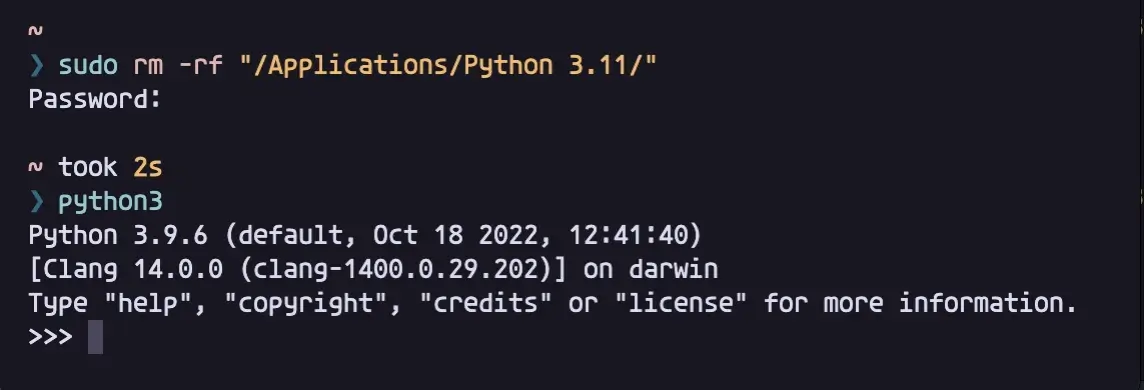맥 파이썬 완전 삭제
파이썬 공식 사이트 (opens in a new tab)에서 제공하는 인스톨러 파일로 파이썬 설치를 진행했다면, 파이썬 실행 파일을 완전 삭제하기 위해 3가지 경로 안에 있는 관련 파일을 모두 삭제해주어야 합니다. 그렇지 않으면, 아나콘다와 같은 다른 배포판이나 HomeBrew와 같은 방법으로 설치한 파일과 충돌할 수 있기 때문입니다.
그럼 이제 파이썬 완전 삭제를 진행해보겠습니다. 삭제 명령어는 언제나 조심해서 사용해야 합니다. 꼼꼼히 읽고 과정을 진행해주세요.
1. 설치된 디렉토리 삭제
우선, 설치 경로 (Mac) 포스팅에서 확인했던 설치 경로 디렉토리 자체를 삭제합니다.
버전이 다를 수 있으니 꼭 위 포스팅에서 언급한 명령어로 폴더 이름을 확인한 후 삭제를 진행하세요.
sudo rm -rf /Library/Frameworks/Python.framework/Versions/3.112. 바로가기 삭제
실제로 설치된 디렉트리가 삭제되었기 때문에 바로가기들도 의미가 없어졌습니다. 모두 삭제해주어야 합니다.
삭제에 앞서, 삭제할 파일들을 확인해줍니다. 혹시 다른 파일들도 함께 삭제되지 않도록 하기 위함입니다. 버전 꼭 확인해주시구요.
ls -l /usr/local/bin | grep '../../../Library/Frameworks/Python.framework/Versions/3.11'실행 결과:
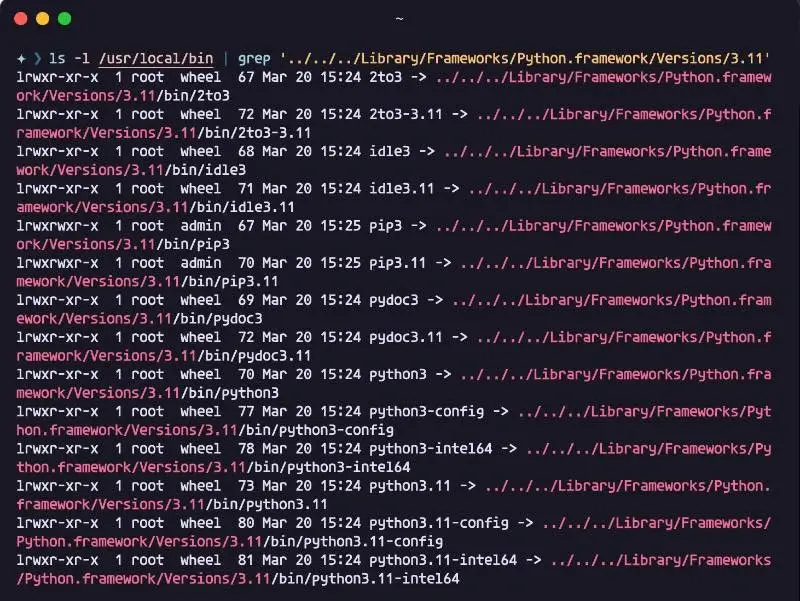
명령어가 출력하는 목록을 보면, 모두 설치한 파이썬 관련 파일들입니다. 아래 명령어로 삭제해주세요.
cd /usr/local/bin && ls -l | grep '../../../Library/Frameworks/Python.framework/Versions/3.11' | awk '{print $9}' | tr -d @ | xargs rm혹시 아래와 같은 에러가 발생하면서, 삭제가 진행되지 않는 경우가 생길 수도 있습니다.
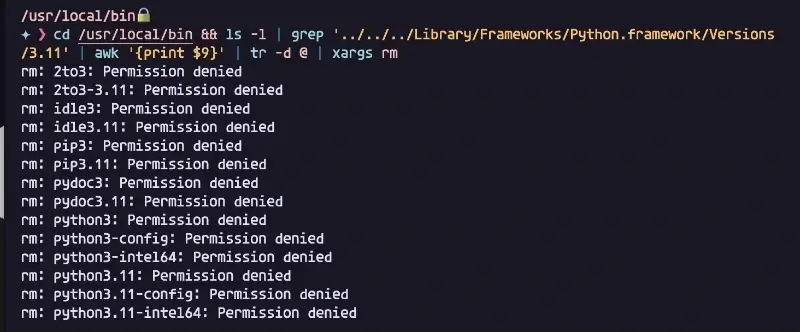
위 에러는 해당하는 파일 및 디렉토리 삭제 권한이 없는 상태이기 때문에 발생합니다.
이를 해결하기 위해서는 아래 명령어를 입력해주세요. sudo 라는 키워드로 관리자 권한을 가져와서 rm 이라는 지우는 명령어에 적용하였습니다.
cd /usr/local/bin && ls -l | grep '../../../Library/Frameworks/Python.framework/Versions/3.11' | awk '{print $9}' | tr -d @ | xargs sudo rm3. 응용프로그램 삭제
응용프로그램 폴더에 있는 파일도 삭제합니다. 계속 언급하지만 Python 3.xx 디렉토리 이름을 꼭 해당하는 버전으로 변경해서 진행하세요.
sudo rm -rf "/Applications/Python 3.11/"4. 삭제 확인
파이썬 REPL이나 파이썬 버전 확인 명령어를 입력해보면, 기본 내장 파이썬 버전으로 돌아왔음을 확인할 수 있습니다.